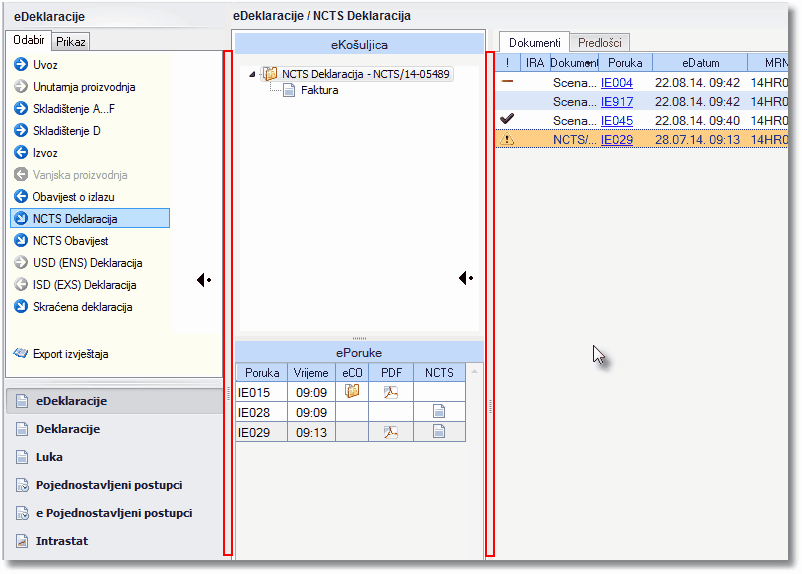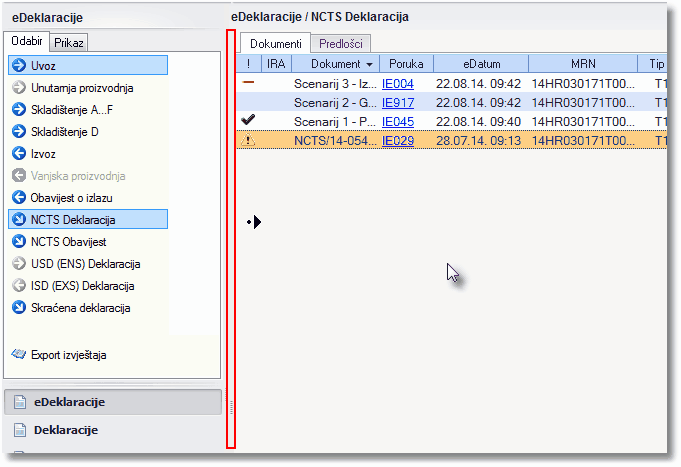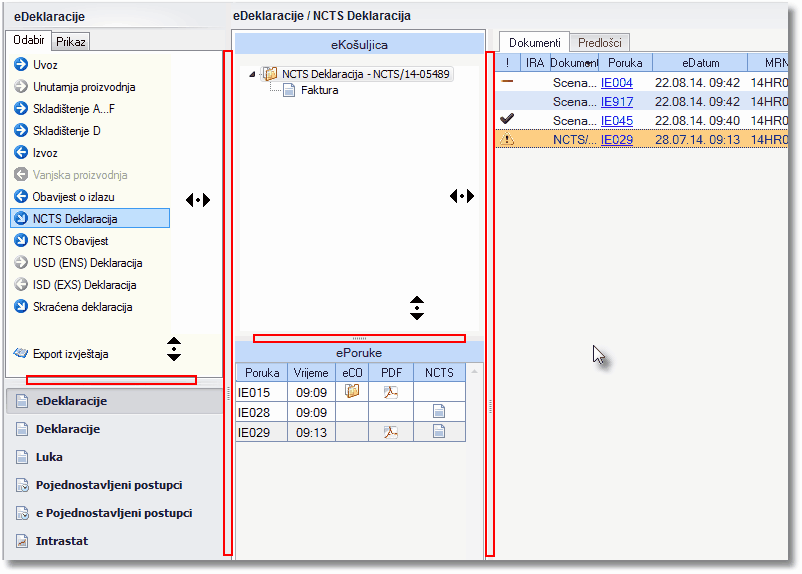Osnovni ekran aplikacije dozvoljava uobičajene operacije nad prozorom (povećanje i smanjivanje, maksimiziranje). Uz podešavanje veličine prozora, aplikacija dozvoljava konfiguraciju širine i visine pojedinih okvira i izbornika. Pojedini okviri, po potrebi, se mogu i u potpunosti zatvoriti, kako bi korisnici s manjom širinom ekrana imali veću vidljivost.
Širinu okvira izbornika, eKošuljice ili ePoruke mijenjamo:
| 1. | Između dva okvira pronaći hvatište , , |
| 2. | Lijevom tipkom miša odabrati i držati hvatište, te smanjiti ili povećati veličinu stupca do željene širine. |
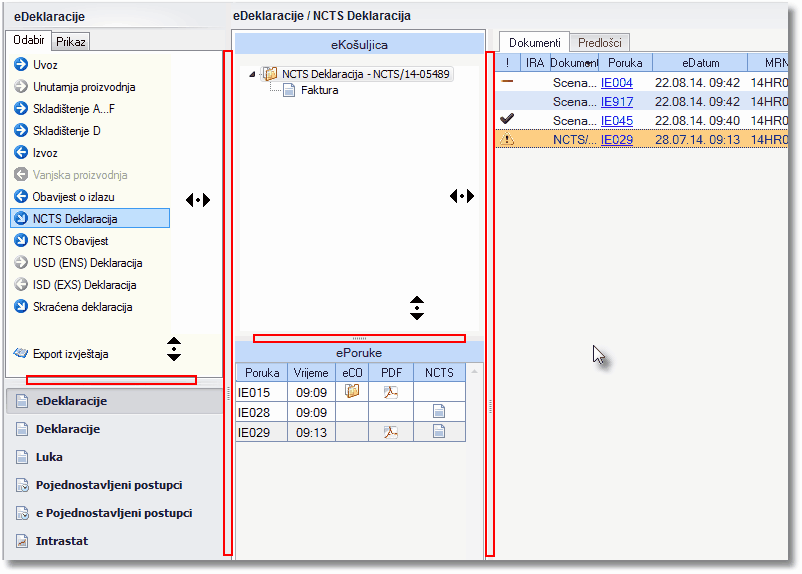
|
Okvir zatvaramo na način:
| 1. | Između dva okvira pronaći hvatište  , , |
| 2. | Kliknuti lijevom tipkom miša. |
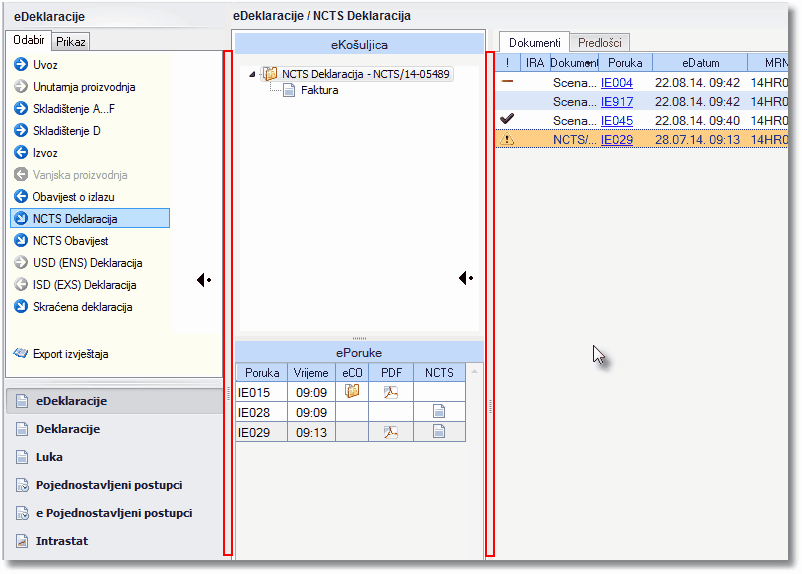 Zatvaranje okvira u lijevu stranu |
Okvir otvaramo:
| 1. | Lociramo zatvoreni okvir |
| 2. | Na zatvorenom okviru pronalazimo hvatište  |
| 3. | Kliknuti lijevom tipkom miša na hvatište |
| 4. | Program će otvoriti okvir |
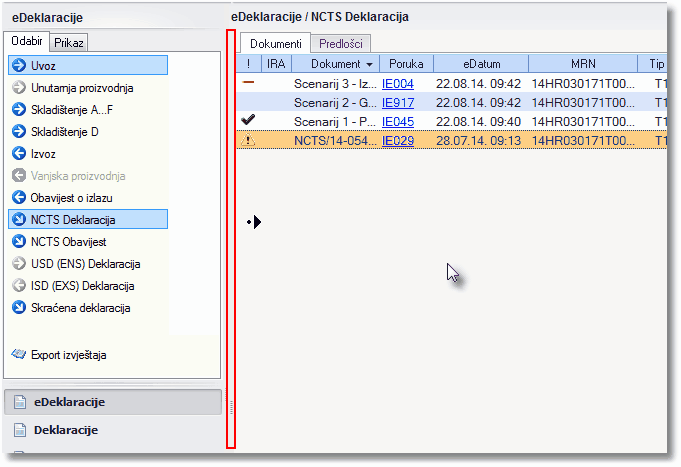 Lijevi klik na zatvoreno hvatište otvara okvir |